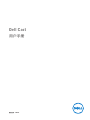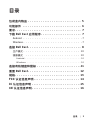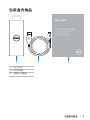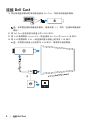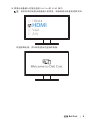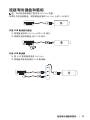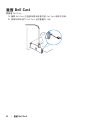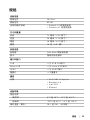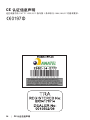Dell Cast は、タブレットやパソコンの画面をテレビやプロジェクターなどの大画面にミラーリングできるストリーミングデバイスです。 HDMIケーブルでテレビやプロジェクターに接続し、microUSBケーブルで電源を供給するだけで、簡単に使用することができます。 Dell Castをワイヤレスキーボードとマウスと組み合わせれば、大画面でパソコンを操作することも可能です。 例えば、プレゼンテーションや動画視聴、ゲームを大画面で楽しむことができます。また、離れた場所からパソコンを操作することもできるので、自宅で映画鑑賞をしたり、オフィスで資料を共有したりするのに便利です。
Dell Castは、簡単に大画面でコンテンツを楽しみたい方や、パソコンをより便利に使いたい方におすすめの製品です。
Dell Cast は、タブレットやパソコンの画面をテレビやプロジェクターなどの大画面にミラーリングできるストリーミングデバイスです。 HDMIケーブルでテレビやプロジェクターに接続し、microUSBケーブルで電源を供給するだけで、簡単に使用することができます。 Dell Castをワイヤレスキーボードとマウスと組み合わせれば、大画面でパソコンを操作することも可能です。 例えば、プレゼンテーションや動画視聴、ゲームを大画面で楽しむことができます。また、離れた場所からパソコンを操作することもできるので、自宅で映画鑑賞をしたり、オフィスで資料を共有したりするのに便利です。
Dell Castは、簡単に大画面でコンテンツを楽しみたい方や、パソコンをより便利に使いたい方におすすめの製品です。














-
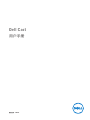 1
1
-
 2
2
-
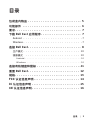 3
3
-
 4
4
-
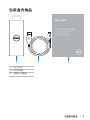 5
5
-
 6
6
-
 7
7
-
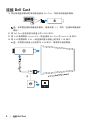 8
8
-
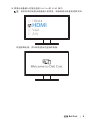 9
9
-
 10
10
-
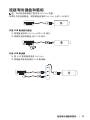 11
11
-
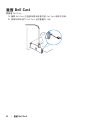 12
12
-
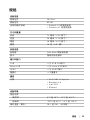 13
13
-
 14
14
-
 15
15
-
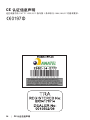 16
16
Dell Cast は、タブレットやパソコンの画面をテレビやプロジェクターなどの大画面にミラーリングできるストリーミングデバイスです。 HDMIケーブルでテレビやプロジェクターに接続し、microUSBケーブルで電源を供給するだけで、簡単に使用することができます。 Dell Castをワイヤレスキーボードとマウスと組み合わせれば、大画面でパソコンを操作することも可能です。 例えば、プレゼンテーションや動画視聴、ゲームを大画面で楽しむことができます。また、離れた場所からパソコンを操作することもできるので、自宅で映画鑑賞をしたり、オフィスで資料を共有したりするのに便利です。
Dell Castは、簡単に大画面でコンテンツを楽しみたい方や、パソコンをより便利に使いたい方におすすめの製品です。